የ WhatsApp የመልእክት መላላኪያ መተግበሪያው ከሌሎች የ WhatsApp ተጠቃሚዎች በድምፅ እና በቪዲዮ ጥሪዎች እንዲሁም በፅሁፍ መልዕክቶች በኩል እንዲገናኙ ያስችልዎታል። ከ WhatsApp የቪዲዮ ጥሪ ሲያደርጉ ይህ wikiHow እንዴት በማያ ገጽዎ ላይ እንቅስቃሴን እንደሚመዘገቡ ያስተምራል።
ደረጃ
የ 2 ክፍል 1 - በ iOS ላይ የማያ ገጽ መቅጃ ባህሪን ማንቃት
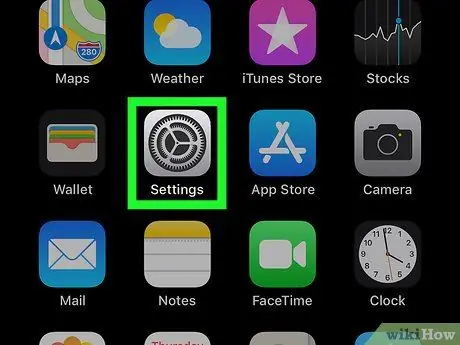
ደረጃ 1. የቅንብሮች አዶውን ወይም “ቅንብሮች” ን ይንኩ

ከዚያ በኋላ የ “ቅንብሮች” ገጽ ይጫናል።
-
ይህንን አዶ ማግኘት ካልቻሉ በቀጥታ ከመነሻ ማያ ገጹ ላይ ያንሸራትቱ እና በማያ ገጹ አናት ላይ ባለው የፍለጋ አሞሌ ውስጥ “ቅንብሮች” ብለው ይተይቡ። የንክኪ አዶ

Iphonesettingsappicon በፍለጋ ውጤቶች ውስጥ አንዴ ታይቷል።
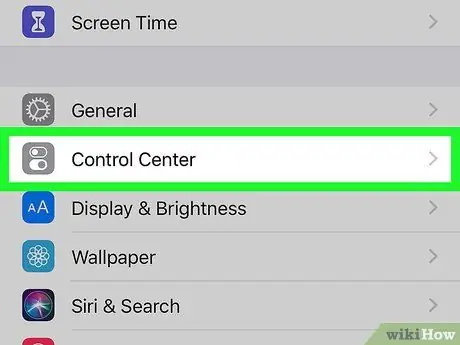
ደረጃ 2. የንክኪ መቆጣጠሪያ ማዕከል።
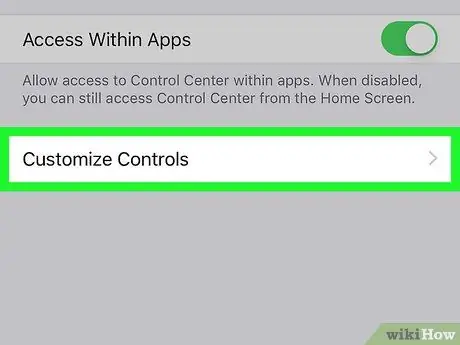
ደረጃ 3. ንካ መቆጣጠሪያዎችን ያብጁ።
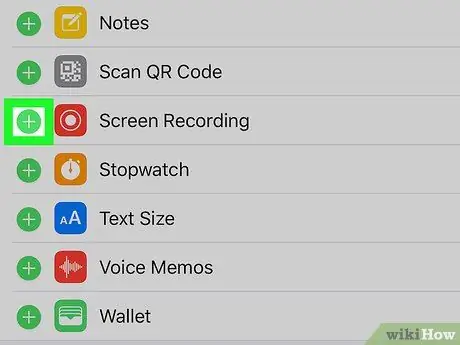
ደረጃ 4. አዶውን ይንኩ

አጠገብ የማያ ገጽ ቀረጻ።
ሁሉንም አማራጮች ለማየት “መቆጣጠሪያዎችን አብጅ” ምናሌ ውስጥ ማሸብለል ያስፈልግዎት ይሆናል። ከዚያ በኋላ “የማያ ገጽ ቀረፃ” አዶ (

) ወደ “የቁጥጥር ማዕከል” ገጽ ይታከላል።
የ 2 ክፍል 2 የ WhatsApp ቪዲዮ ጥሪዎችን ይመዝግቡ

ደረጃ 1. “ቤት” የሚለውን ቁልፍ ይጫኑ።
ይህ አካላዊ አዝራር በመሣሪያው ማያ ገጽ ግርጌ ላይ ነው። አንዴ ከተጫኑ ወደ መሣሪያው መነሻ ማያ ገጽ ይመለሳሉ።
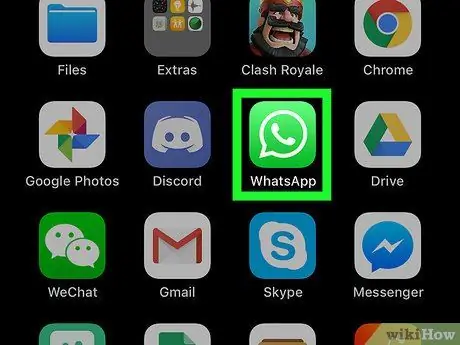
ደረጃ 2. መተግበሪያውን ለመክፈት የ WhatsApp አዶውን ይንኩ።
የ WhatsApp አዶ በአረንጓዴ ጀርባ ላይ በነጭ ክበብ ውስጥ እንደ ነጭ ስልክ ይመስላል።
የ WhatsApp አዶን ማግኘት ካልቻሉ ከመነሻ ማያ ገጹ ላይ ያንሸራትቱ እና በማያ ገጹ አናት ላይ ባለው የፍለጋ አሞሌ ውስጥ “ዋትሳፕ” ን ይተይቡ። በፍለጋ ውጤቶች ውስጥ ከታየ በኋላ የ WhatsApp አዶውን መታ ያድርጉ።
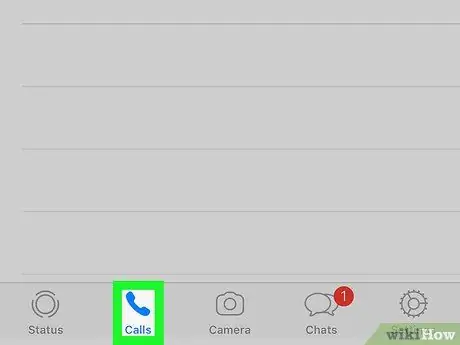
ደረጃ 3. የንክኪ ጥሪዎች።
የ “ጥሪዎች” አዶ ስልክ ይመስላል እና በማያ ገጹ ታችኛው ክፍል ላይ ይታያል።
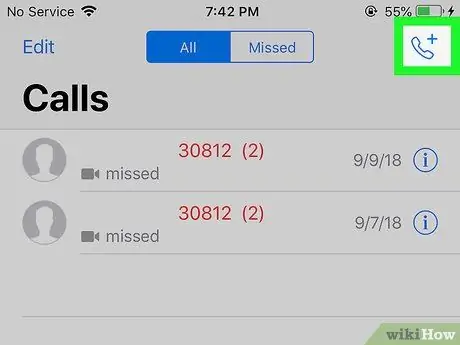
ደረጃ 4. በማያ ገጹ በላይኛው ቀኝ ጥግ ላይ ባለው “አዲስ ጥሪ” አዶ ላይ መታ ያድርጉ።
ይህ አዶ ከእሱ ቀጥሎ የመደመር ወይም የመደመር ምልክት ያለው ስልክ ይመስላል።
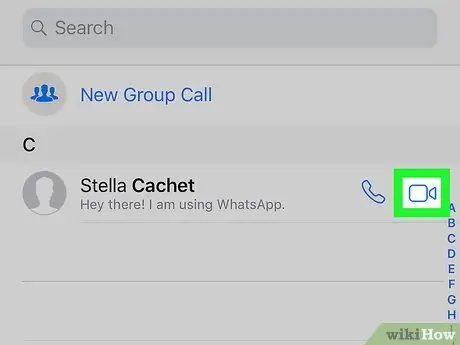
ደረጃ 5. ሊደውሉት ከሚፈልጉት ዕውቂያ ቀጥሎ ያለውን የቪዲዮ ካሜራ አዶ ይንኩ።
WhatsApp ከእውቂያው ጋር የቪዲዮ ግንኙነት ይመሰርታል።
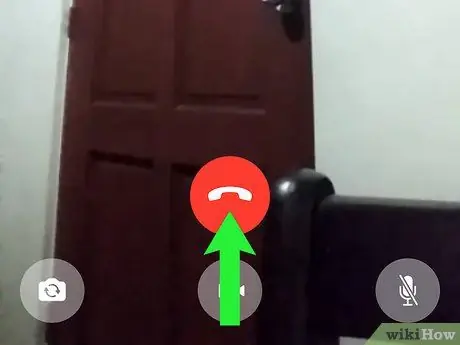
ደረጃ 6. የማያ ገጹን ታች ወደ ላይ ያንሸራትቱ።
“የቁጥጥር ማዕከል” ገጽ ወይም መስኮት ይጫናል። አዶውን ማየት ይችላሉ

በዚያ መስኮት ላይ።
በአንዳንድ የ iOS መሣሪያዎች ላይ “የቁጥጥር ማእከል” ገጹን ወይም መስኮቱን ለማሳየት ከማያ ገጹ በላይኛው ቀኝ ጥግ ላይ ወደ ታች ማንሸራተት ያስፈልግዎታል።
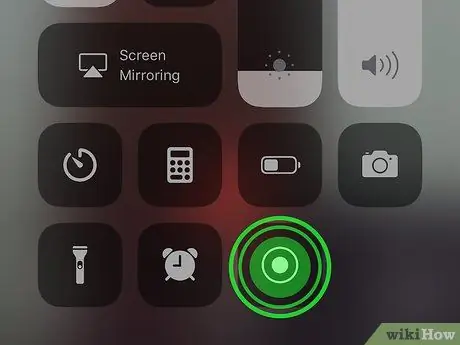
ደረጃ 7. አዶውን ይንኩ እና ይያዙት

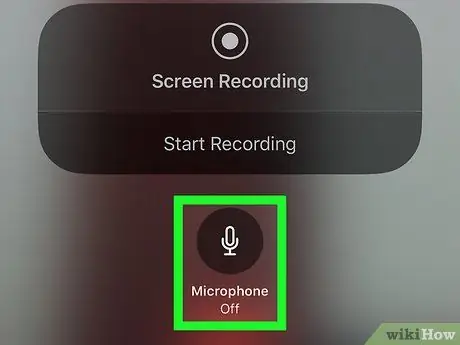
ደረጃ 8. በማያ ገጹ ግርጌ ላይ የማይክሮፎን አዶውን ይንኩ።
የማያ ገጽ መቅጃ ባህሪው ኦዲዮ እና ቪዲዮን እንዲይዝ ማይክሮፎኑ ይብራራል።
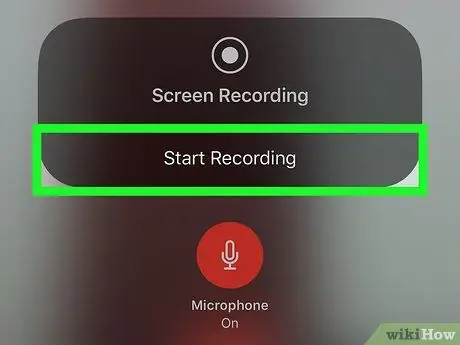
ደረጃ 9. መቅዳት ጀምር ንካ።
ከሶስት ሰከንዶች በኋላ “የማያ ገጽ ቀረፃ” ባህሪው በማያ ገጹ ላይ ሁሉንም እንቅስቃሴዎችዎን ይመዘግባል።
መቅዳት በሂደት ላይ እያለ ቀይ ባንድ በማያ ገጹ አናት ላይ ይታያል።
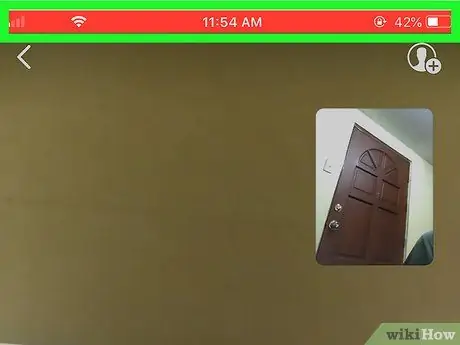
ደረጃ 10. ቀረጻውን ለማጠናቀቅ ዝግጁ በሚሆንበት ጊዜ ቀዩን ቴፕ ይንኩ።
iPhone ቀረጻን ማቆም እንዲያረጋግጡ ይጠይቅዎታል።







